Cette opération pourra vous être demandée lors de résolution de problèmes techniques.
- Allez dans démarrer > Tous les programmes > Santé social > SrvSVCNAM
- L'icône SrvSVCNAM
 apparaît en bas à droite de l'écran si l'initialisation du composant s'est correctement effectuée et que le composant est à l'écoute.
apparaît en bas à droite de l'écran si l'initialisation du composant s'est correctement effectuée et que le composant est à l'écoute.
- Pour l'arrêter, cliquez droit sur cette même icône et sélectionnez Arrêter.
- Nom de l'installeur : Composant amelipro.
- Ajout d'une fonction État accessible par clic droit sur l'icône SrvSVCNAM.
- Intégration dans les systèmes d'exploitation dans la Systray :
- État « En attente »

- État « Erreur »

- État « Lecture en cours »

En cas de dysfonctionnement
|
Des traces sont générées automatiquement au format Log4c par le composant SrvSVCNAM dans le répertoire %USERPROFILE%\AppData\Local\santesocial\logger
Par défaut, le niveau de traces est à « error » dans le fichier de configuration log4c.xml :
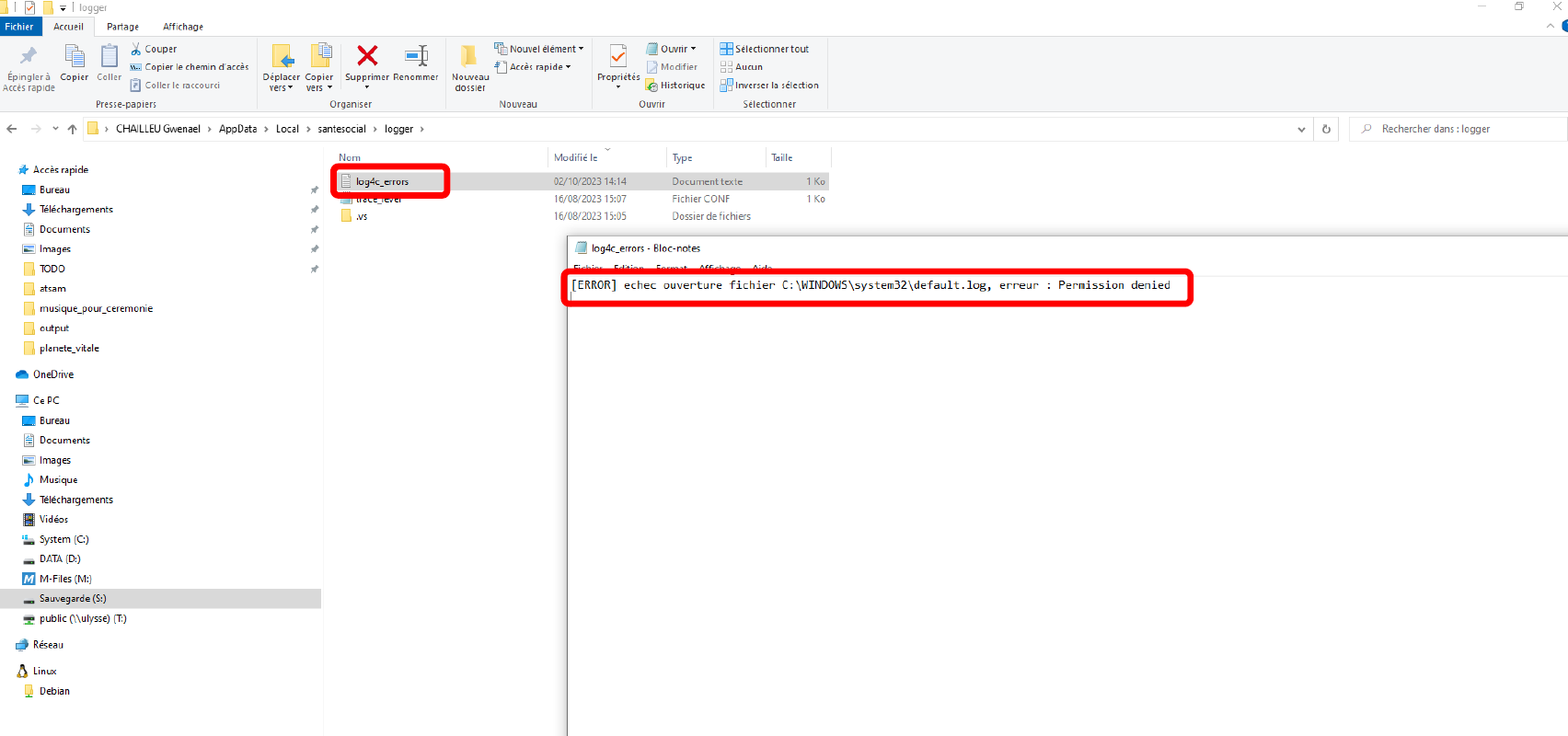
Une fonction "mode avancé" permet de rendre les traces plus complètes en les passant automatiquement du niveau "error" au niveau "debug" (mode debug). Cette opération pourra vous être demandée par l'équipe support du GIE SESAM-Vitale lors de résolution de problèmes techniques.
- Faites un clic droit sur l'icône SrvSVCNAM
 dans le coin inférieur droit de l'écran, puis sélectionnez le Mode avancé pour l'activer.
dans le coin inférieur droit de l'écran, puis sélectionnez le Mode avancé pour l'activer.
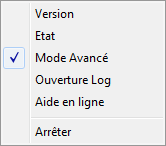
- Rejouez le scénario de dysfonctionnement.
- Les traces sont directement accessibles depuis le menu Ouverture log de SrvSVCNAM.
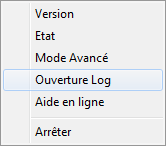
- Pour information : les traces sont stockées dans le répertoire %USERPROFILE%\AppData\Local\santesocial\srvsvcnam\log
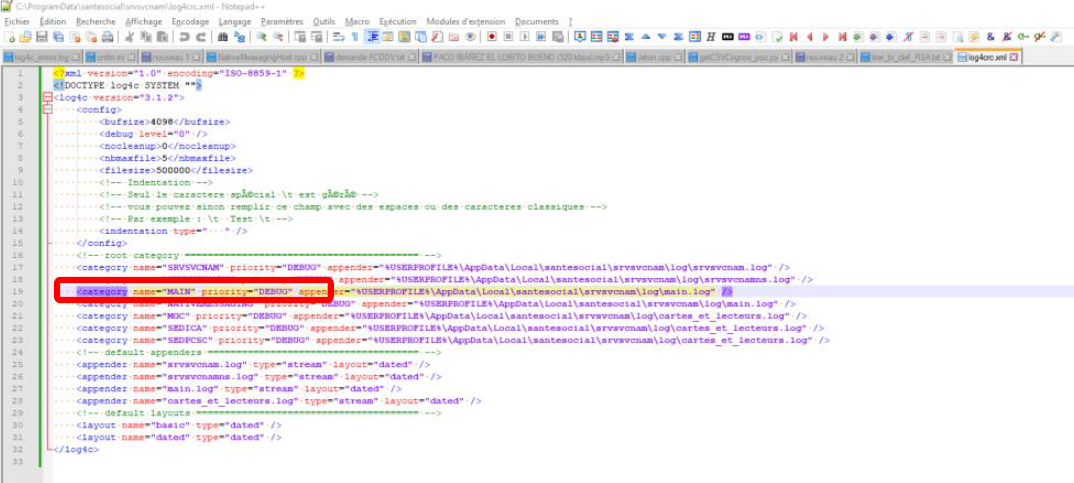
4. Faites un clic droit sur l'icône SrvSVCNAM  dans le coin inférieur droit de l'écran, puis sélectionnez le Mode avancé pour le désactiver.
dans le coin inférieur droit de l'écran, puis sélectionnez le Mode avancé pour le désactiver.
- Important : N'oubliez pas de désactiver les traces après avoir rejoué le scénario de dysfonctionnement.
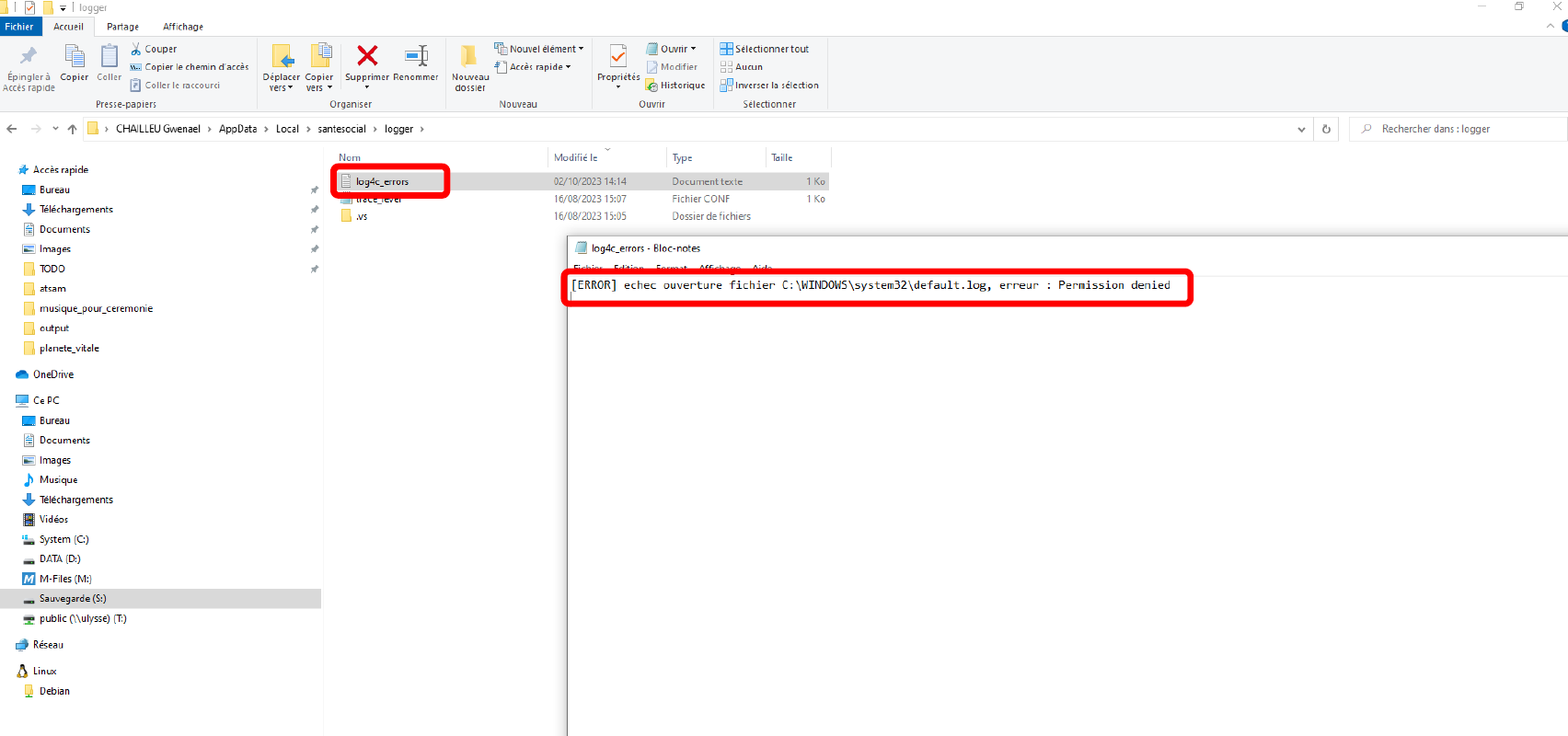
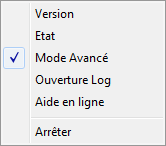
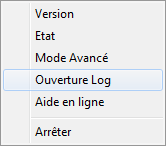
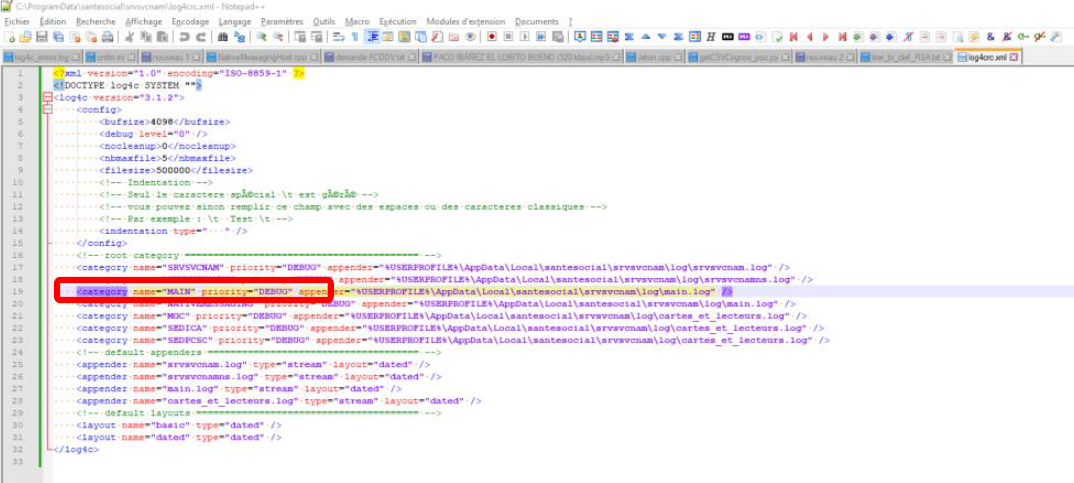
![]() dans le coin inférieur droit de l'écran, puis sélectionnez le Mode avancé pour le désactiver.
dans le coin inférieur droit de l'écran, puis sélectionnez le Mode avancé pour le désactiver.